在线番茄钟
番茄任务计时器使用示例
使用步骤:
准备任务 - 在‘哥布林杀手 ToDo’中拆分任务并导入番茄队列,或在空队列里快速添加
设置时长 - 每个队列任务可设置专注分钟数(默认 25 分钟)
开始专注 - 点击开始或按空格键启动,进度条与剩余时间实时更新
自动休息 - 专注结束自动进入短休/长休(可配置),到点声音+通知提醒
推进队列 - 休息结束自动推进到下一个任务(可选自动开始)
全屏提示 - 演示/学习场景下可进入全屏大字倒计时
功能:
队列驱动 - 从 ToDo 子任务一键导入到番茄队列,支持拖拽排序(在 ToDo 工具中)
自动循环 - 自定义短休/长休分钟数与长休间隔(如每 4 次长休)
运行恢复 - 刷新后自动恢复运行状态(专注段)与剩余时间
快捷操作 - 空格开始/暂停,S 跳过,C 立即完成当前段,R 重置当前任务
提醒到位 - 声音提示 + 浏览器系统通知(需授权)
数据持久 - 队列顺序、设置与日记记录保存在 IndexedDB
应用场景:
学习专注 - 25/5 循环复习与刷题
开发节奏 - 深度工作与短休穿插,保持专注
写作输出 - 以番茄为单位推进章节
备考训练 - 规划练习时间与间隙休息
团队站会 - 可全屏显示计时,控制节奏
常见问题(Q&A):
Q: 如何从 ToDo 工具导入任务到番茄队列?
A: 在‘哥布林杀手 ToDo’中点击子任务区域的‘导入番茄队列’按钮,当前排序将按序导入到 Pomodoro Runner 的任务队列。
Q: 计时结束可以自动开始休息或下一段吗?
A: 可以。在设置中配置短休/长休与长休间隔,并开启‘自动开始下一阶段’,专注结束将自动进入休息并可自动开始下一段。
Q: 刷新或关闭页面会丢失计时与数据吗?
A: 不会。队列、设置与运行状态会持久化到 IndexedDB;专注进行中刷新后会自动恢复剩余时间与当前阶段。
Q: 如何开启声音提示和系统通知?
A: 在设置里打开‘声音提醒’并选择音量/频率;首次使用系统通知时浏览器会请求授权,允许后即可在阶段结束弹出通知。
Q: 有哪些键盘快捷键?
A: 空格:开始/暂停;S:跳过当前阶段;C:立即完成当前阶段;R:重置当前任务;F:切换全屏。
Q: 是否支持全屏大字显示?
A: 支持。点击‘全屏’按钮或按 F 键进入/退出全屏,适合演示、会议或远距可视场景。
Q: 如何重置或跳过当前任务?
A: 使用快捷键 R 重置当前任务到初始剩余时间;按 S 跳过当前阶段直接进入下一阶段/下一个任务。